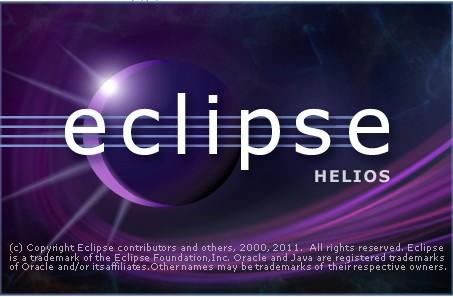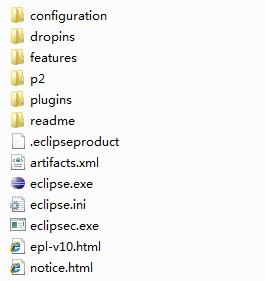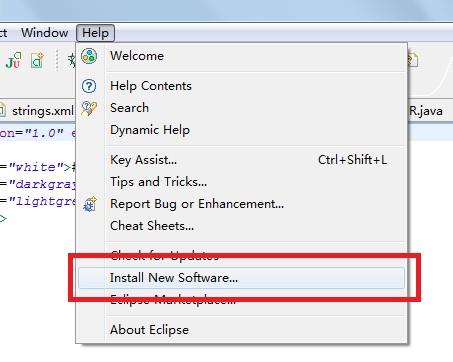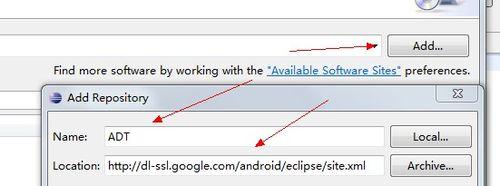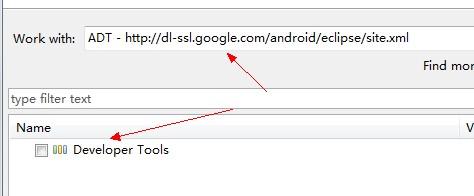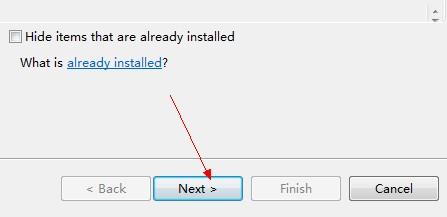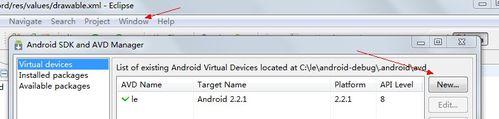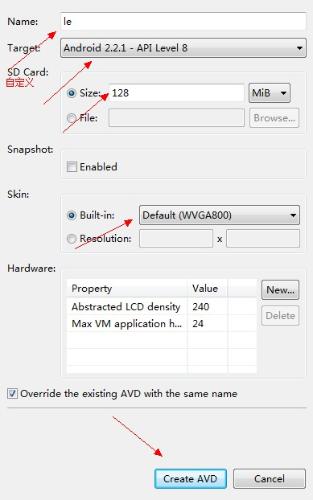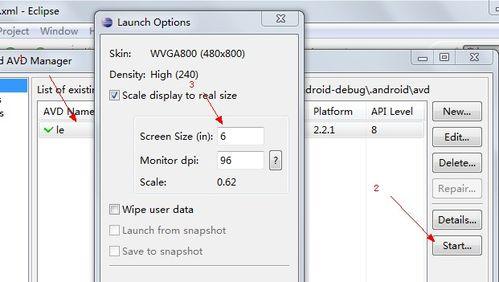樂Phone 提供免費而且跨平臺的整合開發環境,只要電腦能連線上網路,我們隨時都能下載相關工具下來,並開始開發樂Phone 應用程式。有了輕鬆易用的開發工具,我們可以把心力專注於如何將想法在應用程式上實現。
工具/原料
一臺個人電腦,支援的作業系統如下:
Windows XP 或 Vista 或 Windows 7
Linux (官方於Ubuntu 6.10 Dapper Drake 上測試)
JDK 5 或 JDK 6
Eclipse IDE
Android Development Tools Plugin
Android SDK
開發環境搭建 步驟/方法
安裝JDK 5 或 JDK 6
你需要安裝Java 開發工具(JDK 5 或JDK 6)。只安裝Java 執行環境(JRE) 是不夠的,你需要安裝Java 開發環境(JDK)。你可以在命令列上輸入「java -version」 來檢視目前系統上已安裝的java 版本(java 版本需>1.5)。 要注意的是Android 與Java Gnu 編譯器(gcj) 還不相容。
下載 Eclipse
Eclipse IDE,一個多用途的開發工具平臺
你可以下載安裝Eclipse 3.5 (代號Galileo) 、 3.4 (代號Ganymede) 或Eclipse 3.3 (代號Europa) 版。請注意你選擇的版本需包含Eclipse Java 開發工具外掛(Java Development Tool Plugin, JDT)。大多數Eclipse IDE 包中都已含有JDT 外掛。若對Eclipse 平臺不熟悉的話,建議直接選擇「for Java Developers」版本來下載。
下載 Eclipse
首先我們需要下載樂Phone 開發時會用到的整合開發環境Eclipse。目前樂Phone 應用程式只支援使用「Java」程式語言來編寫樂Phone 應用程式。所以開發前必須先安裝Java 開發包(Java Development Kit, JDK)。各平臺的JDK 可至http://java.sun.com 下載。安裝好JDK 後,我們可以前往Eclipse 網站下載Eclipse 這個方便的整合開發環境。下載Eclipse 時請選「Eclipse IDE for Java Developers」或「Eclipse IDE for Java EE Developers」這兩種版本,只有這兩種版本才會預裝Eclipse JDT 外掛。範例中所選擇的是「Eclipse IDE for Java Developers」版本。下載完同樣先解壓縮到適當目錄下。
安裝 Eclipse
Eclipse 不需要安裝,只要確認你的系統上有安裝Java,即可直接開啟Eclipse 資料夾,點選Eclipse 開始執行Eclipse 整合開發環境。第一次啟動Eclipse 時會彈出視窗讓你決定預設的工作目錄。一般使用Eclipse 預設的工作目錄即可。進入到Eclipse IDE 後,不必急著四處觀望。我們先來安裝樂Phone 開發工具外掛。
安裝 ADT 外掛
基於Eclipse 的Android 開發工具外掛(Android Development Tools Plugin)。
4.1 Eclipse 3.5 版
找到螢幕上方的選單列, 選擇「Help->Install New Softare」 選項,這選項會帶出一個新視窗。
Eclipse 會花一點時間尋找合適的版本。
在視窗中全選「參考資料一」專案「Developer Tools」中的的選項後,
選擇「Available Software」標籤,選擇右方的「Add...」 (新增網站)按鈕,會彈出一個輸入框。
在輸入框中的"Location"欄位中輸入外掛的名稱(Name) 「ADT」 跟網址(URL) 「見參考資料一」,按下"OK" 按鈕離開。
按下右方的「Install」按鈕。
按下 「Next」 (下一步)鍵。照著步驟就安裝完成。安裝完會提示需重新啟動Eclipse,按下「Yes」 重新啟動。
4.2 Eclipse 3.4 版
找到螢幕上方的選單列, 選擇「Help->Software Updates」 選項,這選項會帶出一個新視窗。選擇「Available Software」標籤,選擇右方的「Add Site...」 (新增網站)按鈕,會彈出一個輸入框。
在輸入框中的"Location"欄位中輸入網址(URL) 「參考資料一」, 按下"OK" 按鈕離開。 Eclipse 會花一點時間尋找合適的版本。
在視窗中全選「參考資料一」專案「Developer Tools」中的的選項後,按下右方的「Install」按鈕。
按下 「Next」 (下一步)鍵。照著步驟就安裝完成。安裝完會提示需重新啟動Eclipse,按下「Yes」 重新啟動。
4.3 Eclipse 3.3 版
找到螢幕上方的選單列, 選擇「Help->Software Updates->Find and Install」 選項,這選項會帶出一個新視窗。
選擇「Search for new features to install」 (搜尋新功能供安裝)選項,按下「Next」 (下一步)鍵。出現設定畫面。
選擇右上角的「New Remote Site」 (新增遠端網站)按鈕,會彈出一個「New Update Site」 (新增更新網站)輸入框。
在輸入框中輸入外掛的名稱(Name) 「ADT」 跟網址(URL) 「參考資料一」,按下「OK」 按鈕離開。
按下 「Finish」 按鈕繼續下一步。 Eclipse 會花一點時間尋找合適的版本。
接著我們要做的,就是等Eclipse 顯示出選項時,勾選合適的版本安裝。
安裝完會提示需重新啟動Eclipse,按下「OK」 重新啟動。
4.4離線安裝
已經安裝成功的讀者可以跳過這段。有些讀者因為網路環境的關係,無法順利地直接線上安裝Android 開發工具。這時我們可以先前往【參考資料二】,(如果無法訪問,請點此下載ADT Plugin 0.9.5壓縮包)。手動下載最新的開發工具版本來離線安裝。
下載完最新的ADT 外掛後,開啟Eclipse 開發環境,找到螢幕上方的選單列, 選擇「Help -> Software Updates」 選項,這選項會帶出一個新視窗。選擇「Available Software」標籤,選擇右方的「Add Site...」 (新增網站)按鈕,會彈出一個輸入框。
選擇右上角的「Local...」按鈕,並選取剛下載的Android 最新開發工具檔案,選到之後按下"OK" 按鈕離開。在視窗中全選新出現專案的所有選項後,按下右方的「Install」按鈕。 Eclipse 會花一點時間開始安裝ADT 外掛。
下載 樂Phone SDK
接著我們要從 聯想開發論壇上下載「樂Phone 軟體開發包」 (Software Development Kit, SDK)【參考資料三】 。下載下來的 SDK 壓縮包需要先解壓縮。 Windows 平臺需要先另行安裝解壓縮程式,如免費的7-zip 解壓縮工具。解壓縮後會出現一個資料夾。為了之後描述方便,我們將解壓縮後的樂Phone SDK 資料夾命名為「lephone_sdk」。
設定 樂Phone SDK
開啟偏好設定頁面(Preference),選擇Android 標籤(請確認您已安裝好ADT 外掛,Android 標籤才會出現在偏好設定頁面中),在SDK Location 欄位按下" Browse..."鍵,選擇剛剛解壓縮完的「lephone_sdk」資料夾所在地,然後按下視窗右下角的套用(Apply) 按鈕。這樣一來,樂Phone SDK 就算是設定好啦。
建立 AVD 例項 並(調整模擬器顯示比例)
找到螢幕上方的選單列,選擇「Window -> Android SDK and AVD Manager」 選項,這選項會帶出一個新視窗。選擇右方的「New...」 (新增AVD)按鈕,會彈出一個輸入框。
在輸入框中的"Name"欄位中輸入AVD的名稱, "Target"下拉列表框選擇「Android 1.6 - API level 4」。"SD Card"的"Size"欄位輸入SD卡的大小(例如:128M), "Skin"的Build-in下拉解表框選擇「WVGA」(不要選擇預設的「HVGA」), 然後選擇下方的「Create AVD」按鈕,按鈕帶出一個對話方塊表明建立成功。請選中剛建立的AVD例項,點選右側的「Start...」按鈕,按鈕帶出一個標題名為「Launch Options」對話方塊,選中「Scale display to real size」複選框後在"Screen Size (in)"欄位上設定模擬器顯示的比例(建議設定為6 -- 60%原始比例)。
現在你電腦上已經成功搭建起了樂Phone開發環境。
注意事項
若您安裝過SDK 1.5 版之前的版本,請先移除後再重新安裝一次ADT 外掛,才能順利設定新版的樂Phone SDK。方法是在螢幕上方的選單列,選擇「Help -> Software Updates」選項,在彈出的視窗上方點選「Installed Software」頁籤,選擇「Android」開頭的選項,點選右側的「Uninstall.. 」按鈕移除這些相關的外掛。